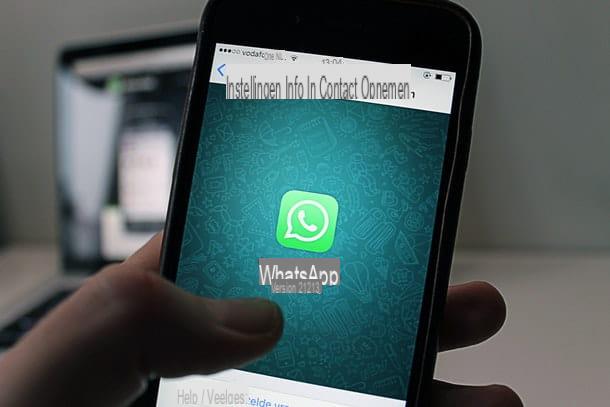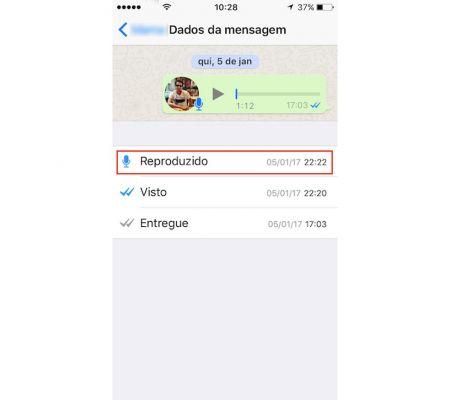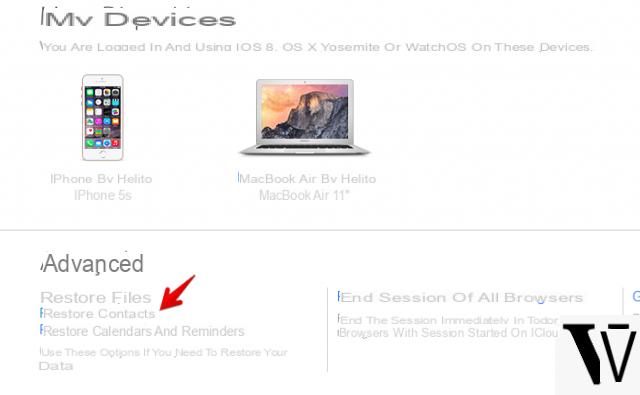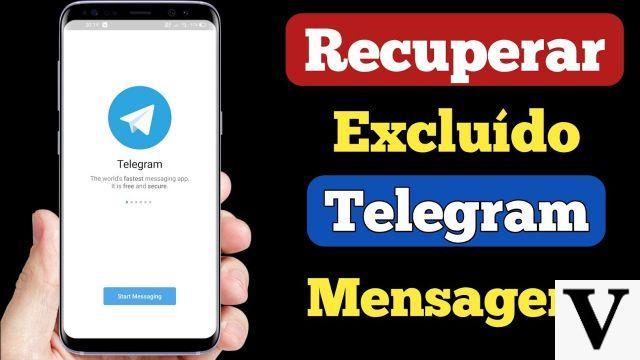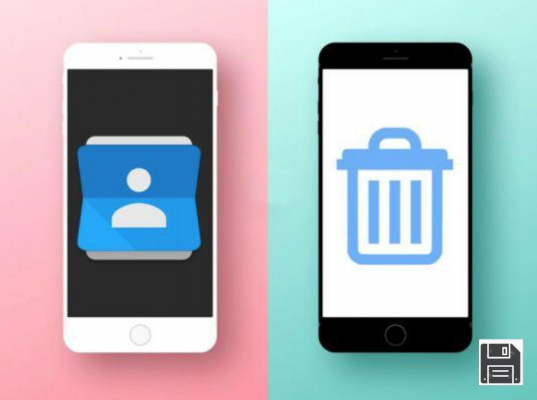
Acabou de receber uma chamada que realmente o perturbou e, no calor do momento, apagou acidentalmente todo o registo de chamadas do seu smartphone. Também perdeu um precioso número de telefone que ainda não tinha guardado na sua agenda de endereços, uma vez que prometeu fazê-lo assim que tivesse um momento livre.
Como você não se lembra do número de telefone, você imediatamente ficou desesperado e já está pensando em como você terá que pular através de arcos para encontrar o precioso contato. Isso é mesmo verdade? Então não se preocupe: você veio ao lugar certo, numa altura que não poderia ser melhor. Se você quiser, de fato, posso ajudá-lo a recuperar um número apagado do registro de chamadas em alguns passos simples, usando ferramentas gratuitas que você pode baixar livremente da Internet e que, dada a sua facilidade de uso, você pode usar mesmo que você não esteja muito familiarizado com computadores.
Tudo o que você precisará, na maioria dos casos, será um computador Windows ou um Mac e um cabo USB para conectar seu smartphone a ele: uma vez coletado tudo o que você precisa, você só terá que seguir os procedimentos que incluí neste tutorial para tentar recuperar o precioso número perdido em um momento de distração. Bom trabalho e boa sorte!
Como recuperar um número apagado do registo de chamadas do Android
Se você possui um dispositivo Android, esta é a seção para você: nas linhas seguintes, pretendo explicar como recuperar o número perdido tanto acessando a conta do fabricante possivelmente associada ao seu dispositivo (que muitas vezes é capaz de salvar este tipo de informação), quanto através do programa de recuperação de dados Dr.fone para computadores.
Recuperação através da conta do fabricante

Em muitos smartphones modernos Android, além da conta clássica do Google, você pode usar uma conta fornecida pelo fabricante do telefone: este perfil, entre outras coisas, normalmente é capaz de sincronizar em um espaço na nuvem até mesmo o registro de chamadas. Se, quando iniciou o seu smartphone, activou correctamente uma conta no site do fabricante, pode tentar seguir uma forma muito rápida e eficaz de aceder novamente ao seu registo de chamadas e recuperar o número perdido.
Este procedimento pode variar de fabricante para fabricante, mas os passos gerais que você precisa seguir são muito simples: geralmente, você só precisa entrar no site ou aplicativo específico para sua conta pessoal (por exemplo, Mi Cloud para dispositivos Xiaomi), acessar seu espaço na nuvem e verificar se o registro de chamadas está disponível entre as opções lá.
Por exemplo, nos smartphones Xiaomi, a Mi Account está disponível, que oferece a possibilidade de guardar o seu registo de chamadas e recuperá-lo através do serviço dedicado Mi Cloud. Mas antes de fazer alguma coisa, sugiro que verifique se a sincronização do registo de chamadas está activada no seu telefone tocando no ícone Definições e indo à secção da conta do fabricante (por exemplo, Conta Mi): desça o ecrã seguinte até encontrar o item Registo de chamadas e certifique-se de que diz Activado.

Se este for o caso, você pode tentar recuperar o número perdido visitando o site do fabricante do serviço de nuvem (Mi Cloud, para continuar no meu exemplo relacionado aos dispositivos Xiaomi): depois de abrir a página em questão com qualquer navegador da web, clique no item para fazer o login (por exemplo, Entrar com Conta Mi) e digite, quando solicitado, as credenciais de login para a conta associada ao smartphone. Uma vez na sua área pessoal, clique no botão Mensagens e abra o menu Gravações de Chamadas no topo para aceder imediatamente ao registo de chamadas: fácil, certo?
Embora os passos que descrevi sejam específicos das contas Xiaomi e Mi, o procedimento é muito semelhante para todos os outros smartphones que têm uma conta com o fabricante, como a Samsung, LG e Huawei.
Recuperação via Dr.fone

Se o seu fabricante não fornecer a capacidade de associar uma conta personalizada ao smartphone que você possui, ou se você não fez o procedimento durante a configuração inicial, você ainda pode tentar recuperar o log de chamadas no seu smartphone Android usando um programa gratuito como o Wondershare Dr.fone.
Para usá-lo, entretanto, você precisa ter previamente ativado o recurso de depuração USB no smartphone em que pretende agir: abra o aplicativo de configurações, vá para a seção Sobre o telefone e clique no item Construir número por 7 vezes consecutivas, até que as opções de desenvolvimento sejam desbloqueadas. Se você tiver o Android 8.0 ou posterior, você pode encontrar o mesmo item em Configurações > Sistema > Sobre o telefone. Depois disso, volte para a tela Configurações, vá para o menu Opções do Desenvolvedor e ative a depuração USB clicando na caixa de seleção ou alternando e, em seguida, aceite quaisquer avisos subsequentes.
Agora, volte ao seu computador e vá para a página principal do Wondershare Dr.Fone, clique no botão Download Grátis no meio e aguarde que o arquivo de instalação seja baixado para o seu computador. Depois disso, execute o ficheiro acima mencionado (ou seja, drfone_recover_setup_fullXXXX.exe) para instalar o programa no seu computador.
Se você tem Windows, clique no botão Instalar localizado no meio da janela e aguarde que o processo seja concluído. Se você tem um Mac, clique no botão Concordo para confirmar que você concorda com os termos da licença do programa, e então arraste o programa Dr.Fone para a pasta Aplicações no seu Mac usando os ícones localizados na janela que aparece em seguida.
Uma vez concluída a fase de configuração, inicie o programa a partir do menu Iniciar do Windows (o ícone em forma de bandeira localizado na parte inferior esquerda da tela) ou a partir do MacOS Launchpad (o ícone em forma de foguete anexado à barra de Dock) e, quando solicitado pelo programa, conecte seu smartphone ao computador via USB, tendo o cuidado de fazer isso enquanto mantém a tela desbloqueada.
Uma vez reconhecido o telefone, clique no botão Recover e siga cuidadosamente as instruções apresentadas no ecrã: geralmente, basta clicar no item de dados Recover Android e, em seguida, aceitar todos os pedidos de permissão que aparecem no ecrã do smartphone.

Em seguida, o programa deve iniciar a digitalização da memória interna e do cartão microSD e mostrar uma janela a partir da qual você pode escolher quais dados recuperar: certifique-se de deixar a marca de verificação ao lado do item Call Log e, em seguida, clique no botão Next. Se tudo correu bem, o programa mostrará uma janela de aviso sobre as operações que serão realizadas, com a indicação para completar o procedimento somente se o smartphone em questão tiver pelo menos 20% de carga restante: quando estiver pronto, clique em Start para iniciar o procedimento de varredura completa.
Eu recomendo que você não execute nenhuma outra operação no computador durante este procedimento, nem toque no dispositivo Android: o scan pode demorar até vários minutos, durante os quais o telefone pode reiniciar por conta própria, mesmo várias vezes. Não se preocupe, isto é normal e faz parte do processo.
Uma vez concluída a verificação, clique no Histórico de Chamadas. Histórico de chamadas na barra lateral esquerda para ver todas as chamadas recuperadas pelo programa e, uma vez selecionado o número que lhe interessa, clique no botão Recover for Computer para salvá-lo localmente em um arquivo de fácil leitura.
Como Recuperar Número Eliminado do Histórico de Chamadas do iPhone
Você tem um iPhone? Sem problemas: você pode usar o programa de recuperação Dr.fone, mencionado acima, para extrair todo o registro de chamadas de um backup armazenado no iCloud ou iTunes, ou realizando uma operação de recuperação diretamente da memória do smartphone.
Recuperando do iCloud Backup

A forma mais fácil de recuperar um número eliminado do registo de chamadas do iPhone é utilizando a cópia de segurança iCloud, se esta estiver disponível: a Apple pode manter a informação que procura até 4 meses, por isso se agir rapidamente, tem uma boa hipótese de encontrar os números que procura.
Primeiro, certifique-se de que o backup automático do iCloud está activado no seu iPhone: clique no botão Settings (Definições), depois em Accounts & Passwords (Contas e Palavras-passe) e, por fim, no iCloud . Percorra a janela seguinte até encontrar o item iCloud Backup e certifique-se de que a palavra Sim aparece ao lado dele.

Neste ponto, inicie o programa Dr.fone (expliquei como baixá-lo e instalá-lo na seção do Android) sem conectar o iPhone ao computador (não é necessário), clique no botão Recovery e, nas janelas seguintes, clique nos itens iOS Data Recovery e iCloud Backup Restore.
Depois disso, introduza a sua ID Apple na janela seguinte, clique no botão Entrar e aguarde que o Dr.fone lhe mostre todas as cópias de segurança do(s) iPhone(s) que possui: escolha o mais recente (ou, pelo menos, aquele em que tem a certeza de que ainda tem o número que procura) e clique no botão Descarregar na sua correspondência.

O programa, neste momento, irá perguntar-lhe quais os dados a recuperar do backup: para os fins deste guia, basta colocar uma marca de verificação ao lado do item Cron. Chamada. Para efeitos deste guia, basta marcar a caixa ao lado do item Histórico de chamadas, clicar no botão Próximo e aguardar que o download do ficheiro necessário seja concluído. Finalmente, basta selecionar os números a serem recuperados e clicar no botão Recuperar para salvar a lista no seu computador.
Recuperação a partir do backup do iTunes

Nunca ligou o backup do iCloud porque prefere criar backups automáticos utilizando o iTunes? Não há problema: com uma técnica bastante semelhante à que vimos anteriormente, você pode facilmente recuperar o número de telefone que está procurando em um desses arquivos.
Primeiro de tudo, instale o programa Wondershare Dr.fone no computador que contém as cópias de segurança do iTunes, como lhe mostrei anteriormente, inicie-o e, sem ligar nada ao computador, clique nos botões Recover Data e Recover iOS, e depois seleccione o item iTunes Backup Recovery no menu lateral da janela seguinte.
Neste ponto, escolha o backup mais apropriado (usando a data, se necessário) entre os propostos e clique no botão Start Scan para permitir que o programa encontre todos os arquivos dentro. Finalmente, clique sobre o Cron. Menu de chamadas localizado na barra de navegação à esquerda, escolha os números que deseja recuperar do registo de chamadas e prima o botão Recuperação do computador para finalizar tudo.
Recuperação do iPhone
Se todos os métodos anteriores não funcionaram porque você não tem nenhum backup para recuperar, você pode tentar de uma última maneira: encontrar o número perdido, pegando-o diretamente dos dados apagados do iPhone.
Então, se você tem um telefone Apple com iOS 10.3 ou superior, aja da seguinte forma: primeiro, se você ainda não o fez, baixe e instale o iTunes no Windows seguindo as instruções que eu forneci neste guia; no MacOS, porém, este passo não é necessário, pois o programa já está instalado no sistema operacional.
Em seguida, baixe e instale o Wondershare Dr.fone, abra-o, conecte seuiPhone ao computador usando o cabo Lightning incluído e clique no botão Recover que aparece na tela do computador.
Depois, clique nos botões Recuperação de Dados iOS e Recuperação de Dispositivos iOS, clique no nome do seu iPhone, coloque uma marca de seleção ao lado do item Histórico de Chamadas localizado no painel e, em seguida, clique no botão Recuperação. Histórico de chamadas localizado na caixa Apagar dados do dispositivo e, em seguida, pressione o botão Executar verificação. para verificar a memória interna do iPhone: por favor, note que isso pode levar vários minutos.
Quando estiver feito, o Dr.fone deve mostrar todo o registo de chamadas do iPhone, incluindo os números que apagou por engano: se não, certifique-se de seleccionar a secção do Histórico de Chamadas na barra lateral esquerda. Finalmente, escolha os números que deseja recuperar e clique no botão Computer Recovery (Recuperação do computador ) para salvá-los em um arquivo.
O que você diz? Já agora, você também gostaria de tentar recuperar outros arquivos excluídos do iPhone por engano? Então eu acho que tenho a coisa certa para você: dê uma olhada nos meus guias sobre como recuperar arquivos excluídos do celular e como recuperar fotos apagadas do iPhone, tenho certeza que você não vai se arrepender!